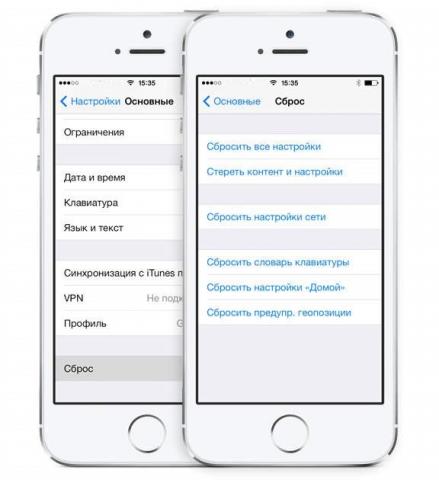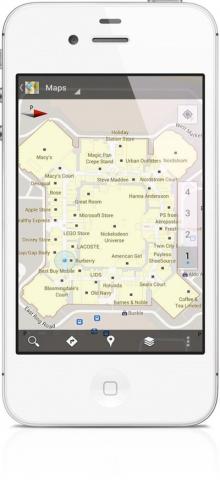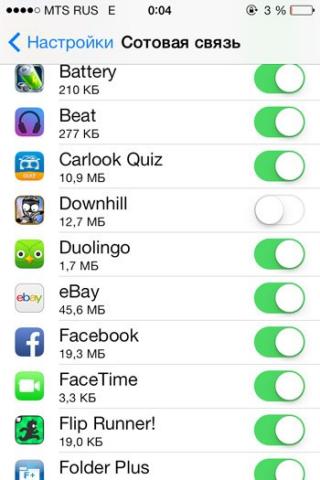[Советы] Как снять видео профессионального качества на iPhone: советы и рекомендации
В смартфонах от Apple используются 8-мегапиксельные камеры. Разрешение не очень высокое, но благодаря продуманным алгоритмам обработки изображения результат получается лучше, чем у большинства конкурирующих решений. При помощи iPhone 4S, iPhone 5, 5c или 5s можно получить картинку в разрешении Full HD, не уступающую по качеству любительским камерам.
Журналисты и блогеры зачастую снимают на iPhone сюжеты, которые не стыдно продемонстрировать в эфире или залить на YouTube. Некоторые режиссеры даже снимают на iPhone короткометражные фильмы. Ресурс Hitech.vesti предложил несколько советов, позволяющих добиться от портативного гаджета хорошего качества видео.
Приложения
Стандартное приложение камеры в iOS 7 версии со своими задачами справляется. Тем не менее, многие профессионалы мобильной съемки предпочитают использовать сторонние программы, в которых есть дополнительные интересные цветовые “игрушки”, спецэффекты и возможность ручной настройки изображения.
SlowCam
В приложении “Камера” нового iPhone 5s появилась классная возможность, позволяющая снимать замедленные видео. Новая функция породила настоящий тренд. А вот обладатели еще вполне актуальных iPhone 5 ее лишены. Видимо, в Apple захотели дать им дополнительный стимул для покупки новой модели. Тем не менее, обладатели iPhone 5 также могут снимать классные замедленные видео, скачав приложение SlowCam.
Программа позволяет включать режим Slow motion в любой момент во время съемки. При этом камера будет продолжать фиксировать происходящее, однако уже со скоростью 60 или 120 кадров в секунду. Позже при воспроизведении со стандартной скоростью 30 кадров в секунду создастся потрясающий эффект замедления.
Приложение можно загрузить в App Store за 330 тенге
Filmic PRO
Это одно из самых функциональных и удобных iOS-приложений для съемки видео. Возможности программы очень широкие – тут и автофокусировка, зум, блокировка значений, ручная регулировка экспозиции при помощи ползунков, ручная фокусировка. Можно задавать частоту кадров (от 30 до 1 кадров в секунду). Блокировка фокуса активируется очень просто – достаточно задержать палец на нужной части экрана на 2 секунды. Программа хорошо подхватывает нестандартные ролики, снятые при помощи внешних объективов для iPhone. Получившиеся видео можно быстро закинуть в Dropbox, скинуть через FTP-сервер, залить на YouTube или в соцсети.
Особенно отметим то, что, несмотря на обилие возможностей, интерфейс у приложения простой и понятный. Разобраться, что к чему, сможет даже полный новичок, который практически не имеет представления о видеосъемке. Что важно, программа быстро запускается.
Приложение можно загрузить в App Store за 5 долларов.
Action Movie
Отличная программа для создания спецэффектов. Приложение умеет накладывать на видео взрывы совсем как в боевиках. При этом выглядят они достаточно реалистично, кинорежиссеры из восьмидесятых или даже девяностых завидовали бы вам черной завистью. Можно добавить в ролик, к примеру, падающую машину, взрыв ракеты, торпеду, прилет космического корабля, атаку гигантского паука, торнадо, падающий вертолет и многое другое.
Приложение бесплатно. Монетезируется оно за счет продажи дополнительных эффектов. Однако бесплатных тут довольно много. Программу можно загрузить в App Store.
Movie 360
Простое приложение с хорошими видео-эффектами в стиле Instagram. Наложив их, можно получить эффект винтажной камеры, поэкспериментировать с различными цветовыми решениями кадра. Есть удобный зум, возможность приостанавливать съемку, не начиная новый ролик. Приложение очень простое и приятное.
Программу можно загрузить в App Store за 5 долларов.
Framographer
Отличное приложение для съемки Time-Lapse видео. Если вам нравятся эффекты замедления и таймлапса, скачать Framographer нужно обязательно. Приложение очень простое, не требует каких-то особенных навыков, разобраться в нем можно за несколько минут, зато результат получается потрясающий.
При помощи специального переключателя можно выбирать режим съемки, картинку можно выравнивать по сетке, есть возможность использовать фронтальную камеру и впышку. В Capture Mode можно оценить наложение кадров.
Интервал для таймлапса можно устанавливать по своему усмотрению. Самостоятельно можно задавать частоту кадров в секунду, длительность петли. Эффект можно оценить на видео.
Программу можно за 5 долларов.
8mm
Это приложение позволяет снимать ролики с эффектами восьмимиллиметровой камеры. Таким образом, можно без труда стилизовать свою съемку в цветовую гамму различных ретро-камер. Эффекты получаются очень интересные и утонченные.
Виртуальных фильтров и линз действительно много, играть с ними можно долго и продуктивно. Конечно, аналогичных эффектов можно достигнуть и в профессиональном видеоредакторе, однако это сложнее, дольше и требует определенных знаний.
Приложение можно загрузить в App Store за 165 тенге.
Horizon
Программа умеет снимать видео в горизонтальной ориентации, даже если вы держите смартфон вертикально или вообще под углом.
Приложение использует гироскоп для того, чтобы понять, в каком положении в данный момент находится устройство. В процессе съемки камеру можно переносить из вертикального в горизонтальный режим, при этом на результате это не отразится. Программа позволяет поменять разрешение съемки в любое время. Видео может быть в 1080p (16:9), в 720p (16:9), либо квадратным в 640 x 640 или 480 x 480.
В меню настроек можно выбрать качество видео, разрешение и размещение роликов (в самом приложении или в “Фото”). Также присутствуют восемь фильтров, которые можно наложить на свои творения. Получившимся видео можно поделиться в социальных сетях или при помощи AirDrop. Получить максимально четкое представление о том, как пользоваться возможностями программы, поможет ролик от разработчиков:
Разумеется, это приложение – не панацея. Когда вы снимаете, держа смартфон ветикально, в видео записывается лишь небольшая часть изображения с сенсора, как если бы использовалось цифровое увеличение. Поэтому, во-первых, в кадр попадает гораздо меньше объектов (“угол зрения” становится уже), а, во-вторых, сокращается реальное разрешение картинки. Вдобавок, если вертеть смартфон во время съемки, картинка дергается. Наконец, к камере Horizon нельзя получить доступ так же быстро, как к штатному приложению для фото-видеосъемки, с экрана блокировки.
Программа совместима с iPhone 4S и выше, а также iPad 2 и выше. Правда, на 4S и iPad 2 съемка возможна лишь в разрешении до 640 на 480. Horizon можно загрузить в App Store за 165 тенге (по акции). Разработчик обещает вскоре поднять цену до 330 тенге.
Классных приложений для съемки видео есть великое множество. Многие из них очень похожи друг на друга. Приведенные примеры – лишь верхушка айсберга, дальнейшее изучение придется вести самостоятельно. Впрочем, на первое время приведенных выше приложений хватит вполне.
iMovie
После того, как вы отсняли свои гениальные ролики, их необходимо смонтировать. Обычно этим занимаются на настольном компьютере в Final Cut, Adobe Premier или Sony Vegas. Однако, часто бывает что скидывать видео на компьютер нет ни времени, ни возможности. В этом случае базовый монтаж можно выполнить прямо на телефоне, после чего ролик вполне можно заливать на YouTube или в соцсети. Лучший вариант для несложного монтажа – это iMovie.
Самое главное, что монтировать в iMovie очень легко. Долго разбираться не потребуется. На монтажную линию можно добавлять видео, аудио и фото из библиотеки устройства. Перетаскивать “кусочки” по монтажной линии можно пальцами. Аудио или видео можно записывать непосредственно в хронологию проекта.
Имеется немало заготовленных аудиоэффектов, есть много тем, специальных режим для создания трейлеров. Для того, чтобы быстро нарезать и склеить ролик, iMovie подходит идеально.
Для всех новых покупателей iPhone приложение бесплатно. Тем, кто покупал свои устройства до выхода iOS 7, придется приобрести программу за 845 тенге.
Аксессуары
Наилучших результатов при съемке видео на iPhone можно достичь, используя дополнительные аксессуары. Самое нужное из них – мини-штатив (ведь руки дрожат не только у алкоголиков, а, учитывая малый вес телефона, дрожание при съемке будет особенно заметно).
Glif Tripod Mount & Stand
В самом iPhone отсутствует привычное для камер крепление, позволяющее установить его на стандартный штатив. Тем не менее, если у вас уже есть дома штатив, вполне можно докупить недорогой держатель Grif Tripod. Это небольшой пластиковый инструмент, который прикрепляется к штативу и надежно удерживает на нем iPhone. Стоит он около 20 долларов, если заказывать из зарубежных интернет-магазинов. В отсутствие штатива Glif можно использовать как подставку для установки смартфона на ровную поверхность.
iFlash
iPhone не очень хорошо снимает в темноте, даже с включенной вспышкой. Для того, чтобы света было побольше, можно использовать iFlash – простенький осветитель, который подключается к 3,5-миллиметровому разъему. Своей батареи у устройства нет, оно питается от iPhone и поэтому сокращает время работы смартфона от аккумулятора.
Стоимость гаджета колеблется в пределах 12-15 долларов.
Olloclip
Также для iPhonе можно приобрести набор съемных линз, которые значительно улучшат качество изображения (конечно, не беспредельно, ведь, какую оптику к камере не прикрути, а матрица останется по-прежнему смартфонной, небольшой). Интересно выглядят линзы от Olloclip. Это миниатюрная система из трех объективов – макрообъектива, широкоугольника и “телевика”, которые удобно крепятся на iPhone и позволяют существенно расширить возможности съемки.
Цена гаджета начинается от 70 долларов.
Микрофон в iPhone хороший и чувствительный, однако для действительно профессионального качества звука придется подключить к iPhone внешнее звукозаписывающее устройство. В принципе, если не хочется тратить деньги на покупку полноценного микрофона, можно использовать беспроводную (или даже, на худой конец, проводную) гарнитуру, положив ее микрофоном поближе к издающему звуки объекту. Например, гарнитуру можно сунуть в нагрудный карман говорящему в кадре человеку.
Вариантов различных мини-штативов очень много и различаются они не очень сильно. Некоторые из них без труда помещаются в карман. Подберите себе наиболее удобный для вас, в зависимости от того, какие задачи перед вами стоят. К примеру, для плавной, неторопливой съемки здорово подойдет небольшая тележка с креплением Mobislyder Gildetrack, для динамичной съемки – iPhone Steadicam и так далее.
Также пригодится вместительный съемный аккумулятор. Батарея iPhone не рассчитана на долгую съемку, она может обеспечить всего 2,5-3 часа. Если вам необходимо дольше, гаджет придется периодически подзаряжать.
И, наконец, нелишним будет беспроводное хранилище, куда можно оперативно скидывать отснятый материал. К примеру, Seagate Wireless Plus. Камера iPhone снимает весьма “тяжелые” видео, так что забить память устройства можно очень быстро (особенно, если в вашем iPhone всего 16 гигабайт). Как вариант, можно носить с собой небольшой ноутбук, чтобы оперативно сбрасывать туда материал – он же обеспечит и зарядку от USB.
Советы
Итак, мы подошли к самому главному – к советам по съемке. Для того, чтобы снимать на iPhone отличное видео, для начала нужно запомнить несколько довольно простых правил.
1. Никогда не снимайте вертикальных видео, если собираетесь смотреть его где-то, кроме своего телефона. Никогда и точка.
2. Выстраивая кадр, активируйте сетку и продумывайте экспозицию, помня о правиле “третьих” или золотого сечения. Смотреть на кадр, где главный объект расположен ровно посередине, не очень интересно. Лучше, чтобы он находился на пересечении линий, условно делящих кадр на трети по вертикали и горизонтали.
3. Никогда не снимайте лица людей снизу. Идеальная позиция – с уровня глаз, девушек можно снимать чуть сверху, чтобы они казались привлекательнее. Не старайтесь всегда помещать фигуру человека в центр кадра (см. выше).
4. Никогда не снимайте долгих видео. Разбивайте их на кусочки. Там будет намного проще найти нужный момент. Более того, такие ролики легче обрабатывать хотя бы потому, что ваше устройство будет меньше “задумываться” при монтаже.
5. Всегда фокусируйтесь на объекте съемки. В стандартном приложении “Камера” для этого достаточно тапнуть по нему на экране. Следите, чтобы он не выходил из фокуса. Автофокус не всегда может угадать, на что именно вы хотите сделать акцент.
6. Если снимаете без штатива, не вытягивайте руки. Придвиньте их ближе к груди, а локти прижмите к туловищу. В противном случае вам придется надеяться на цифровую стабилизацию изображения в видеоредакторе, однако ее возможности далеко не безграничны.
7. Следите за тем, чтобы не закрыть рукой микрофон. Это часто случается и портит классные ролики.
8.Чем больше света, тем лучше. Можно использовать подсветку даже в светлое время суток.
9. По возможности не используйте цифровой зум во время съемки. При обработке увеличение всегда можно будет добавить, а так качество ролика уже исходно окажется ниже возможного.



Сообщение отредактировал Камелот: 18.04.2014, 09:40:13

 Войти
Войти Регистрация
Регистрация




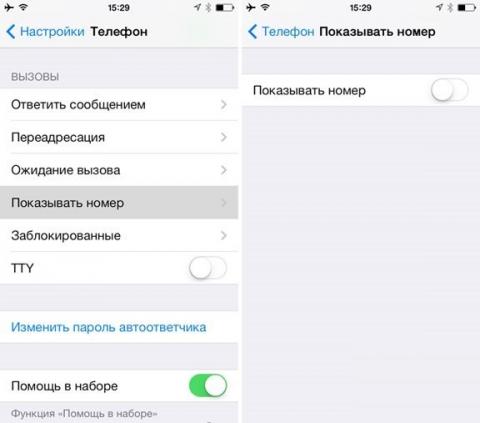
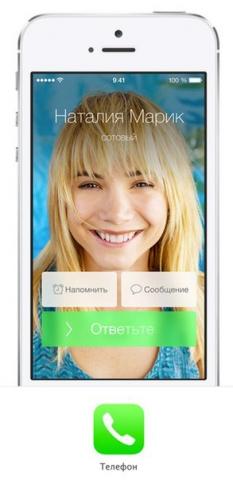
 Наверх
Наверх